Correggi il pulsante della firma che non funziona in Outlook
Pubblicato: 2023-01-21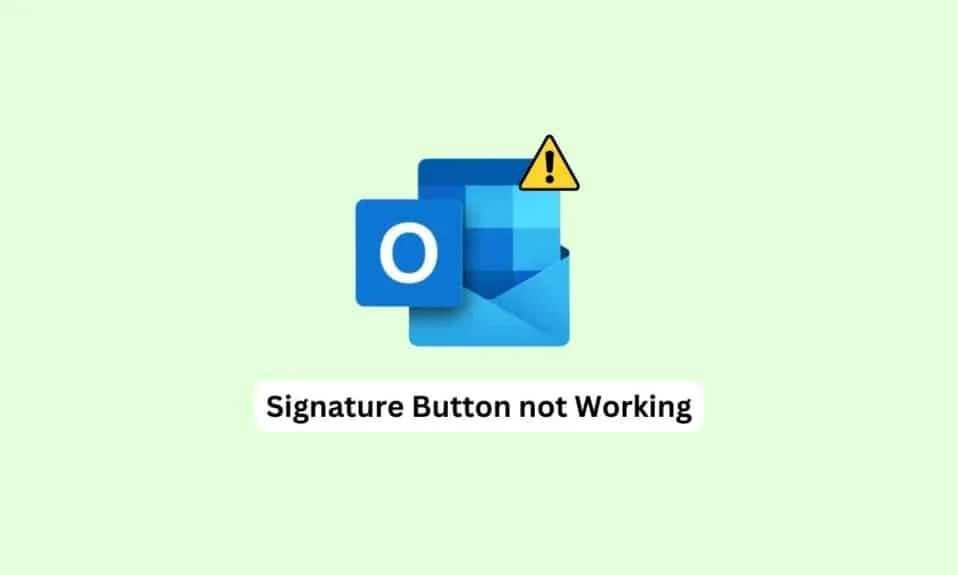
Outlook è una delle applicazioni per ufficio più utilizzate. Microsoft Outlook consente agli utenti di comporre e inviare e-mail e pianificare i propri programmi professionali. L'e-mail è una caratteristica importante di Outlook, in quanto consente agli utenti di personalizzare le proprie e-mail. Puoi aggiungere allegati e firme alla tua email. Tuttavia, a volte gli utenti possono imbattersi in un pulsante di firma che non funziona in Outlook. Questo è un errore comune e può essere causato da glitch o bug. Pertanto, se riscontri problemi con la firma di Outlook che non funziona, questa è la guida che fa per te.
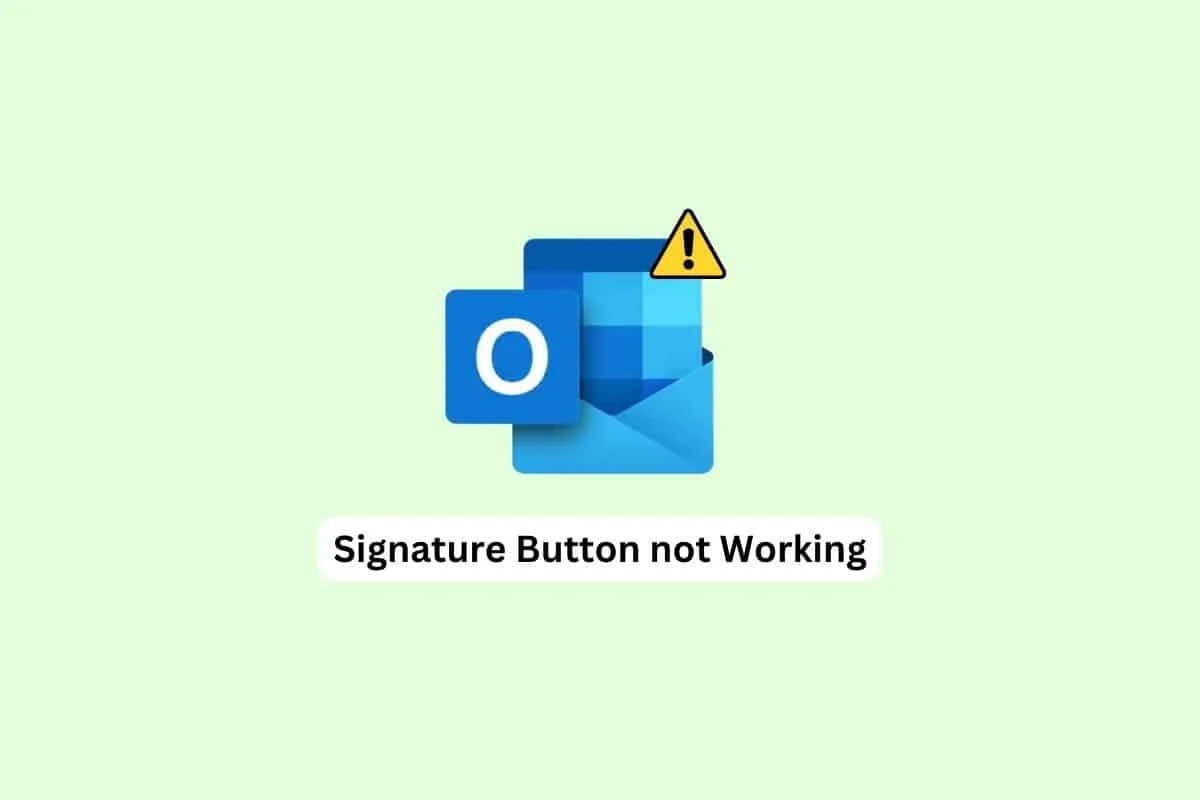
Contenuti
- Come correggere il pulsante della firma che non funziona in Outlook
- Metodo 1: eseguire Outlook come amministratore
- Metodo 2: aggiungi una nuova firma
- Metodo 3: aggiungere la firma utilizzando l'applicazione Web Outlook
- Metodo 4: utilizzare il formato testo normale
- Metodo 5: passare al formato HTML per la firma dell'immagine
- Metodo 6: riparare Microsoft Office
- Metodo 7: disinstallare le app desktop UWP Microsoft Office integrate
- Metodo 8: eliminare le chiavi di registro
Come correggere il pulsante della firma che non funziona in Outlook
Possono esserci diversi motivi per cui la firma e-mail non funziona in Outlook; abbiamo citato alcuni dei motivi più comuni qui di seguito.
- Vari problemi con il programma Outlook, come i bug, possono causare questo problema.
- A volte una vecchia firma potrebbe non funzionare a causa di un malfunzionamento dell'app.
- Spesso, questo problema può anche essere causato dal funzionamento improprio del programma Outlook sul desktop.
- Anche la formattazione errata del messaggio può causare questo errore.
- Anche i file danneggiati con Microsoft Office possono causare questo problema.
- Le chiavi di registro di sistema improprie sono anche responsabili di problemi di firma in Outlook.
In questa guida, discuteremo i metodi per risolvere il problema del pulsante di firma che non funziona in Outlook.
Metodo 1: eseguire Outlook come amministratore
Uno dei metodi più semplici per risolvere il problema con il pulsante della firma di Outlook non funzionante è eseguire il programma Outlook come amministratore sul tuo computer. Quando a un programma vengono concesse autorizzazioni amministrative, può risolvere molti dei bug e altri problemi e funzionare senza problemi. Pertanto, se non sei in grado di utilizzare le firme nelle e-mail di Outlook, prova a eseguire il programma Outlook come amministratore.
1. Cerca Outlook dal menu Start e fai clic su Apri percorso file .
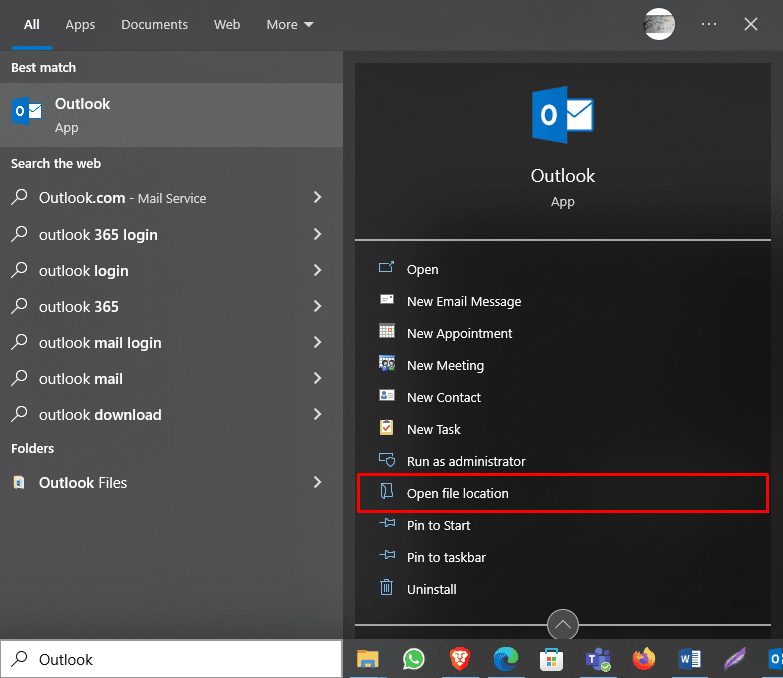
Nota: è possibile eseguire Outlook come amministratore da qui facendo clic sull'opzione Esegui come amministratore . Tuttavia, per concedere l'autorizzazione predefinita a Outlook, continuare con i passaggi seguenti.
2. Individua Outlook e fai clic destro su di esso.
3. Qui, fai clic su Proprietà .
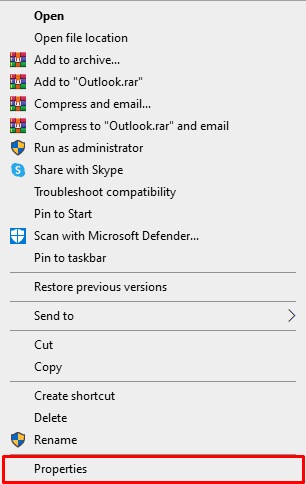
4. Nella scheda scorciatoia , fare clic su Avanzate...
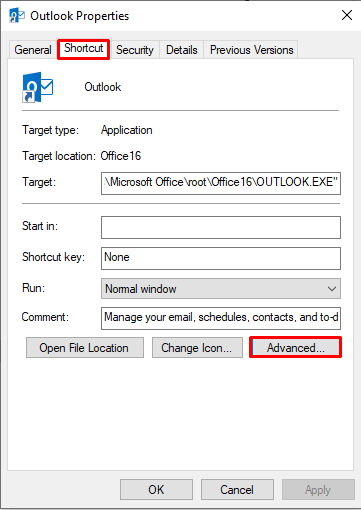
5. Selezionare la casella Esegui come amministratore .
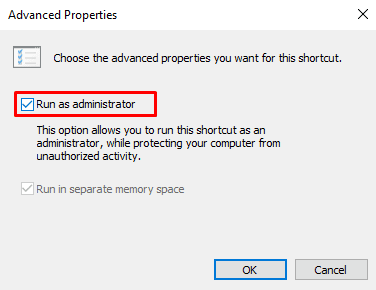
6. Infine, fare clic su OK per confermare l'azione.
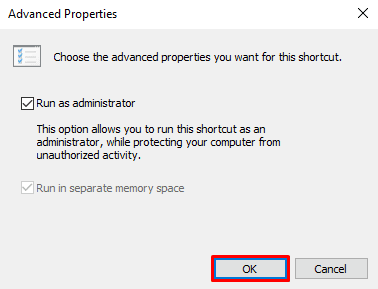
Metodo 2: aggiungi una nuova firma
Se la tua firma corrente su Outlook non funziona e ricevi una firma e-mail che non funziona nell'errore di Outlook, puoi utilizzare una nuova firma. L'aggiunta di una nuova firma è semplice e può essere eseguita seguendo alcuni passaggi nell'app Outlook sul tuo computer.
1. Nella barra di ricerca , digitare Outlook e fare clic su Apri .
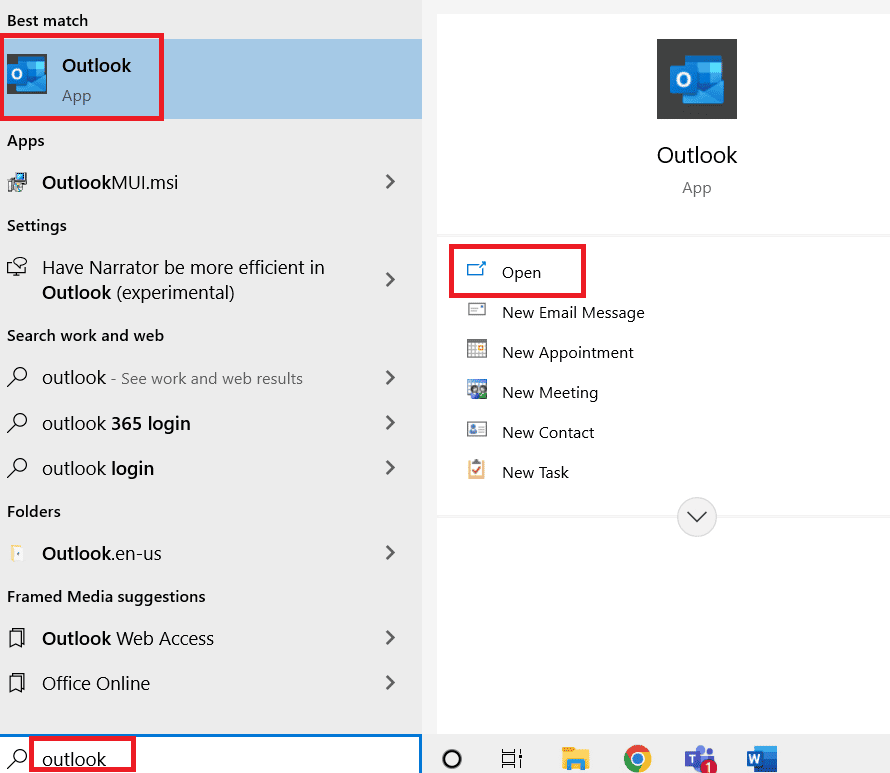
2. Ora, fai clic su Nuova email .
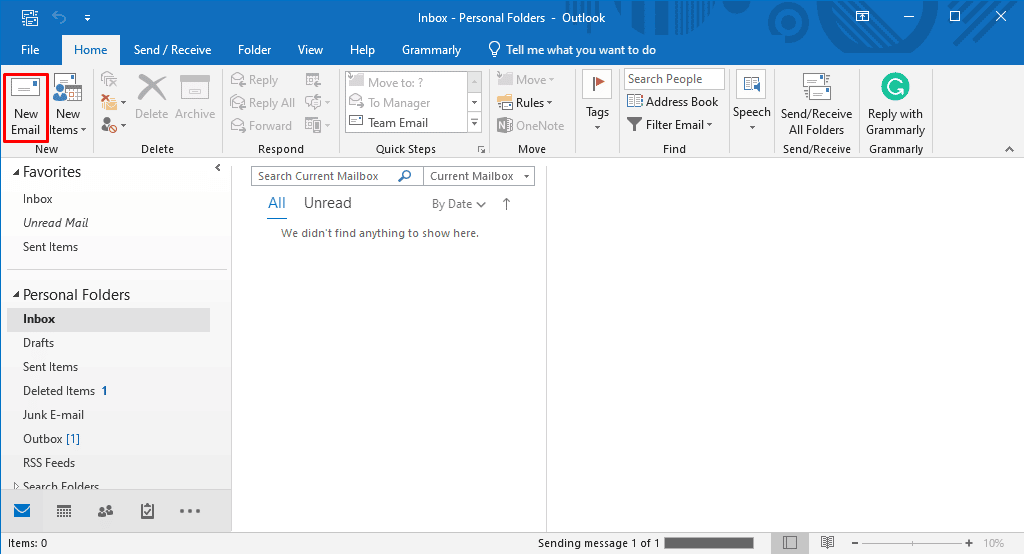
3. Nel pannello Includi , fare clic sull'elenco a discesa Firma , quindi fare clic su Firma .
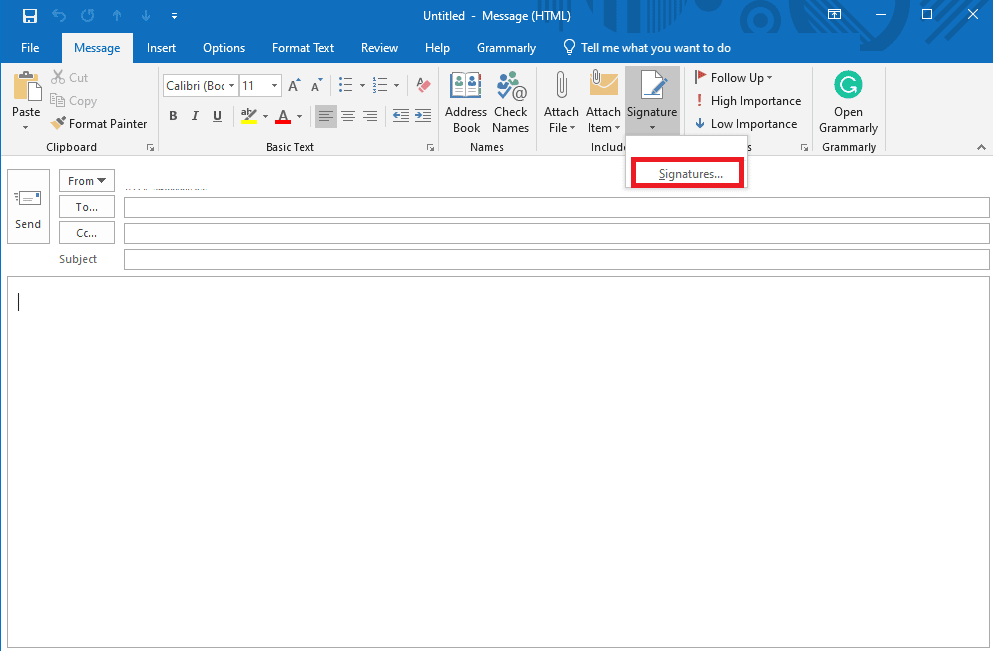
4. Ora, fai clic su Nuovo e digita la firma.
5. Fare clic su OK per salvare la firma.
6. Infine, fare di nuovo clic su OK per comporre l'e-mail.
Se il pulsante della firma di Outlook non funziona, il problema persiste, passare al metodo successivo.
Leggi anche: 11 soluzioni per correggere l'errore di Outlook Questo elemento non può essere visualizzato nel riquadro di lettura
Metodo 3: aggiungere la firma utilizzando l'applicazione Web Outlook
Se l'applicazione Outlook sul tuo desktop non funziona correttamente e non sei in grado di accedere alla firma, può essere una buona idea utilizzare la versione web dell'applicazione Outlook. L'applicazione Web Outlook consente di accedere a Outlook da un browser. Segui questi semplici passaggi per aggiungere una firma utilizzando l'applicazione Web Outlook.
1. Apri il tuo browser web e apri Outlook .
2. Accedi con le credenziali del tuo account.
3. Qui, individua e fai clic sull'icona a forma di ingranaggio nella parte in alto a destra della finestra.
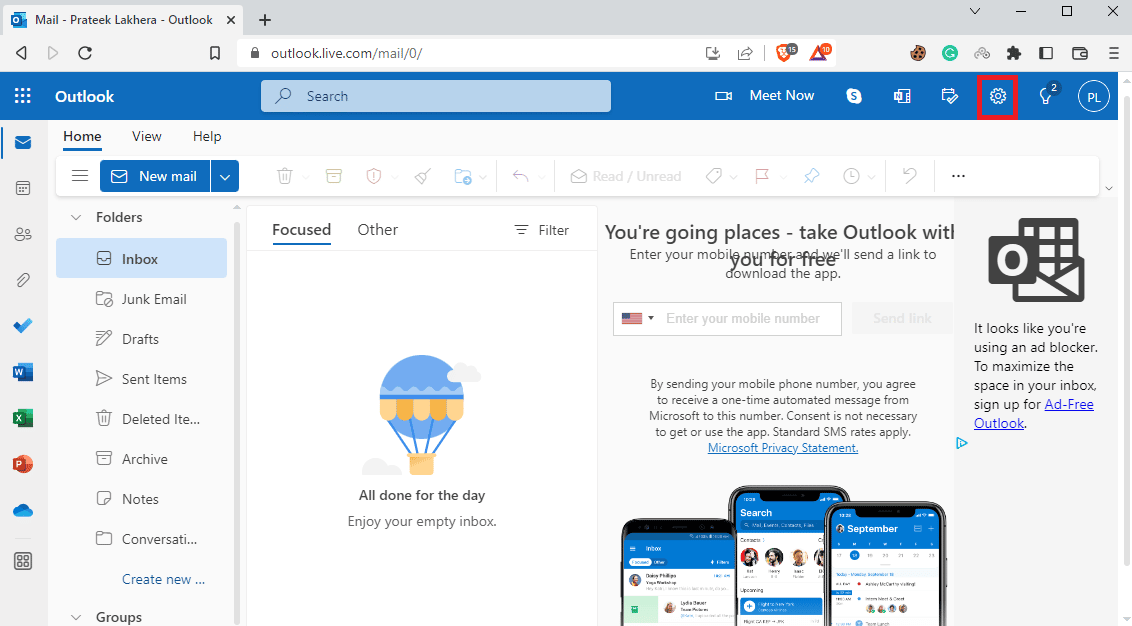
4. Ora, fai clic su Visualizza tutte le impostazioni di Outlook .
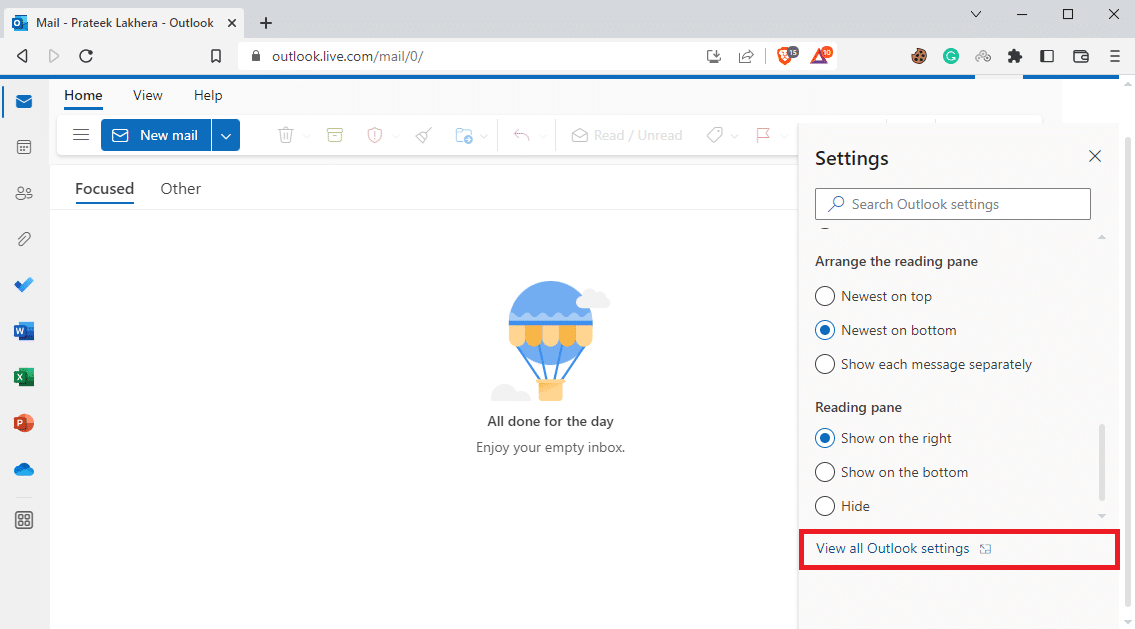
5. Qui, vai al pannello Scrivi e rispondi .
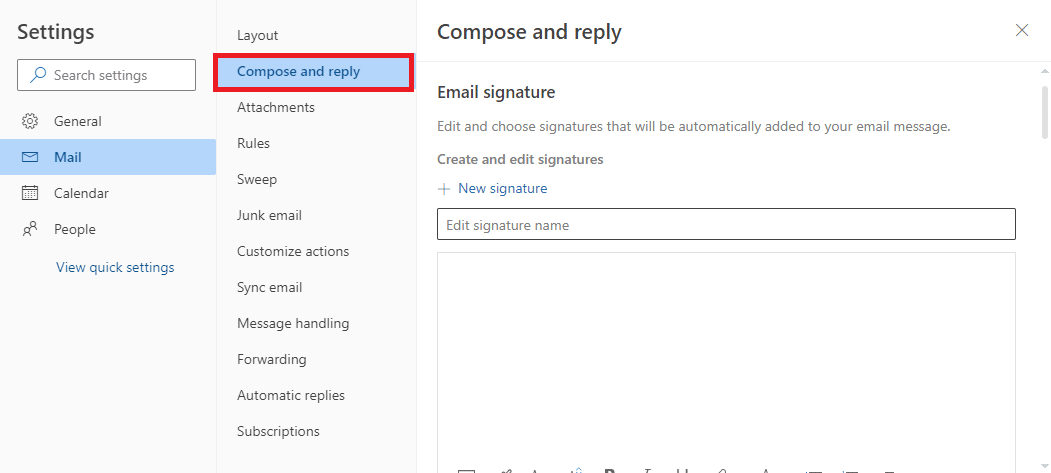
6. Fare clic su Nuova firma e inserire la firma.
7. Infine, fare clic su Salva per apportare le modifiche.
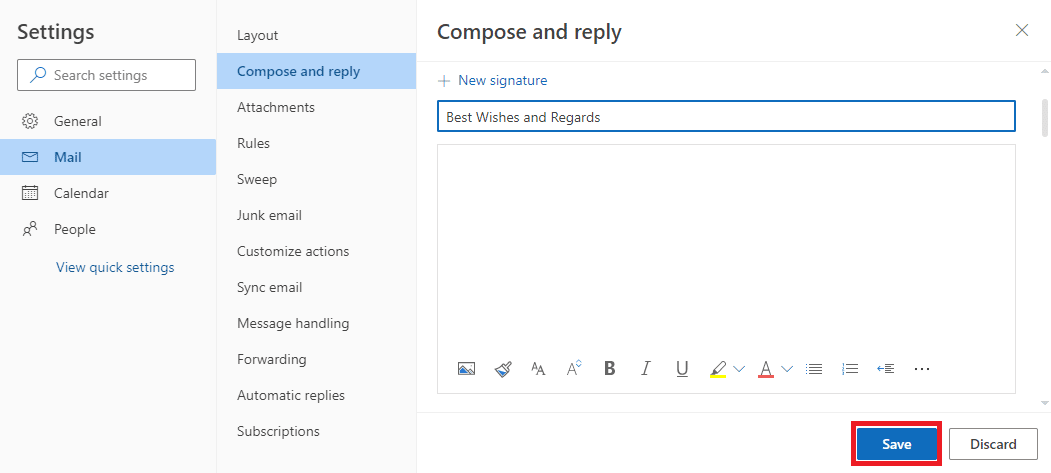
Metodo 4: utilizzare il formato testo normale
Se il destinatario utilizza una versione precedente di Microsoft Outlook, potresti non essere in grado di utilizzare molte funzionalità. Se utilizzi una versione precedente di Exchange Services, non sarai in grado di leggere la firma in formato HTML. Per risolvere il problema con la firma di Outlook che non funziona, puoi provare a utilizzare il formato di testo normale per le firme.
1. Utilizzare i passaggi 1-3 come indicato nel metodo 3 precedente per accedere a Visualizza tutte le impostazioni di Outlook .
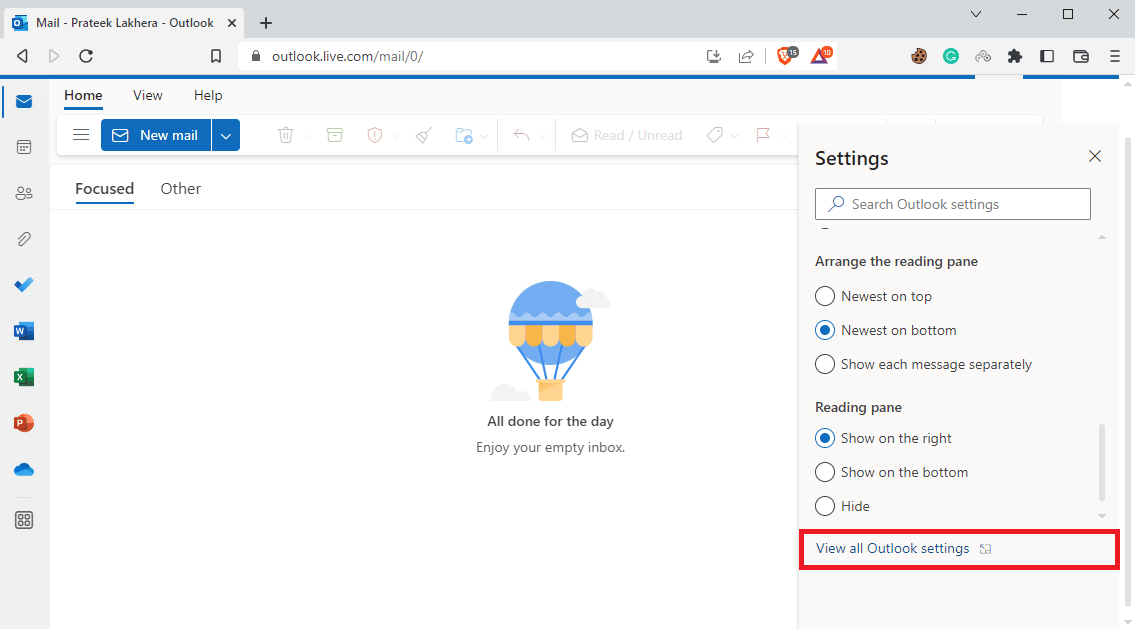
2. Qui, vai al pannello Scrivi e rispondi .
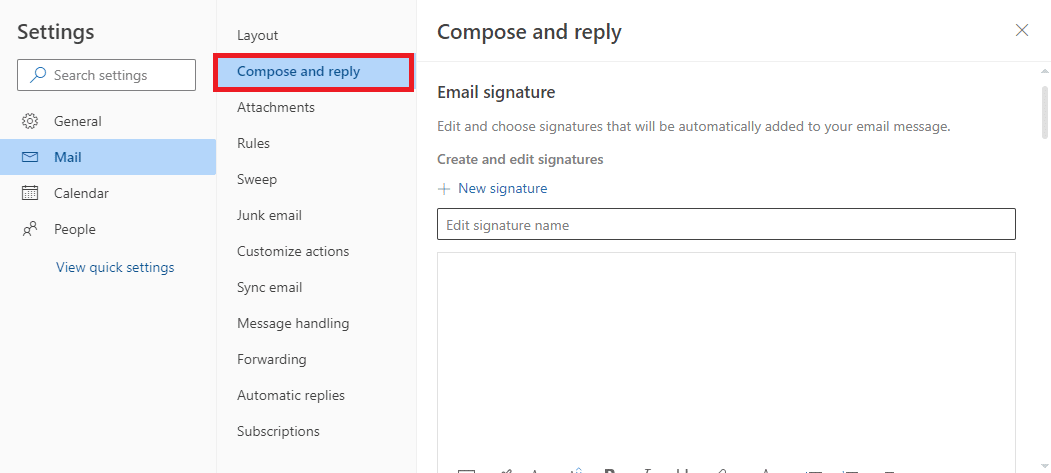
3. Scorri verso il basso e individua Formato messaggio .
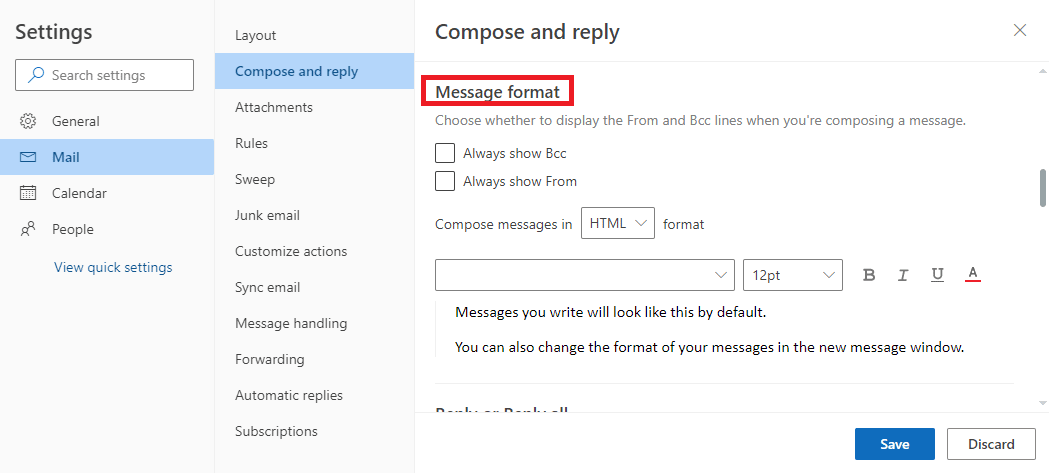
4. Qui, individua Componi messaggio nel menu a discesa e seleziona Testo normale .

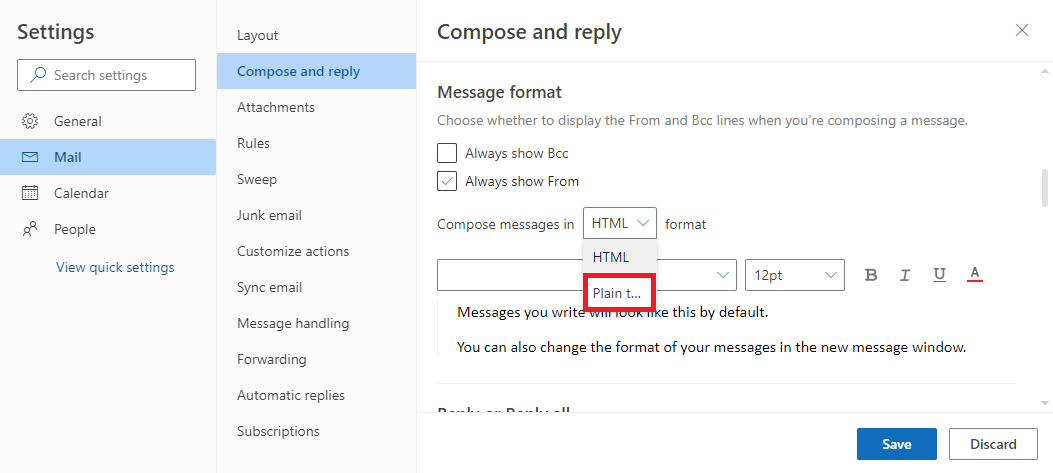
5. Infine, fare clic su Salva per apportare le modifiche.
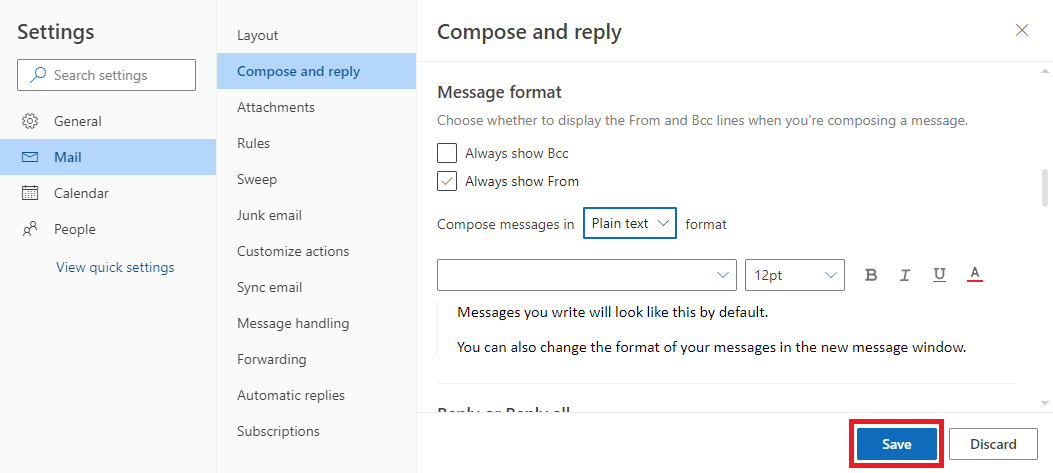
Se l'utilizzo del testo normale non aiuta e continui ad avere la firma e-mail che non funziona in Outlook, prova il metodo successivo.
Leggi anche: Correggi l'amministratore di Microsoft Exchange che ha bloccato questa versione di Outlook
Metodo 5: passare al formato HTML per la firma dell'immagine
Tuttavia, se la tua firma contiene immagini e immagini, il metodo precedente non ti aiuterà, poiché il testo normale non può mostrare immagini con firme. Pertanto, dovrai modificare il formato del messaggio in HTML per correggere il problema con il pulsante della firma di Outlook che non funziona.
1. Apri Outlook sul tuo dispositivo come indicato nel Metodo 2 sopra.
2. Fare clic su File nell'angolo in alto a sinistra dello schermo.
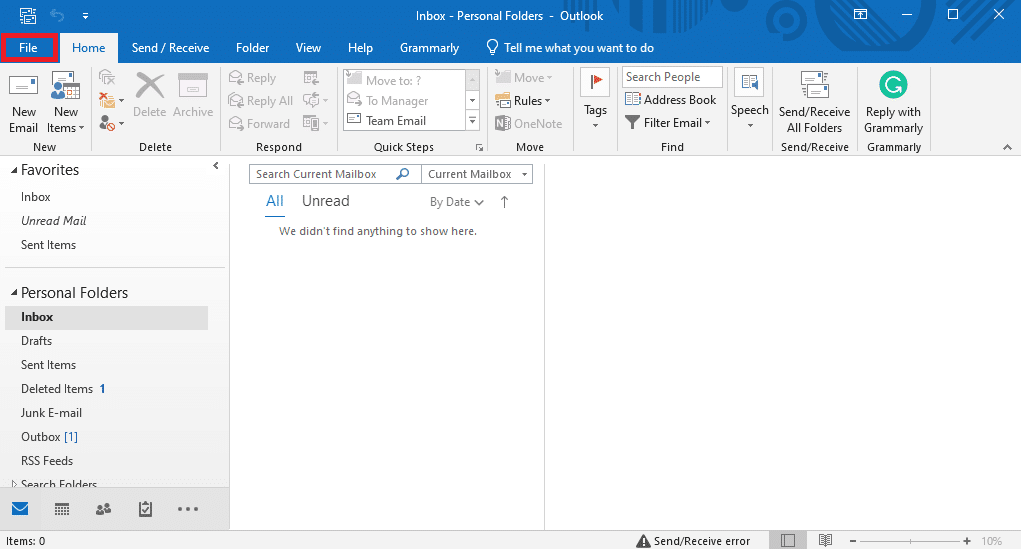
3. Qui, fai clic su Opzione .
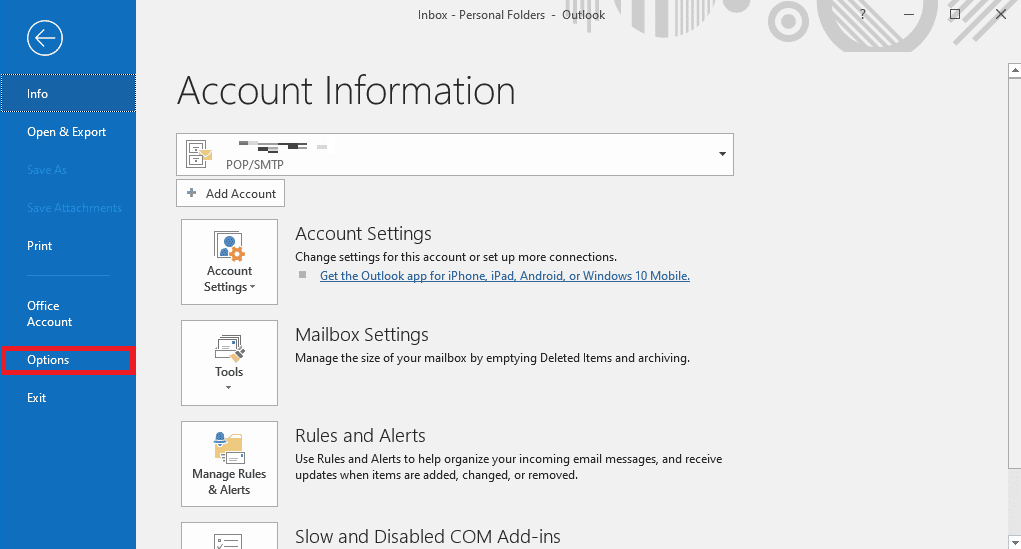
4. Nel pannello Posta , individuare l'elenco a discesa Componi messaggi in questo formato .
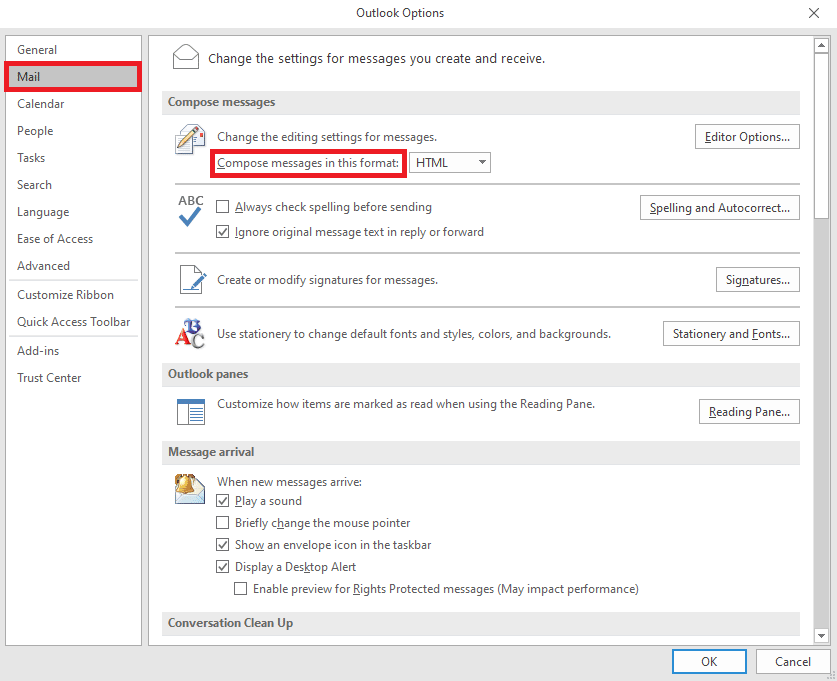
5. Dall'elenco a discesa, fare clic su HTML .
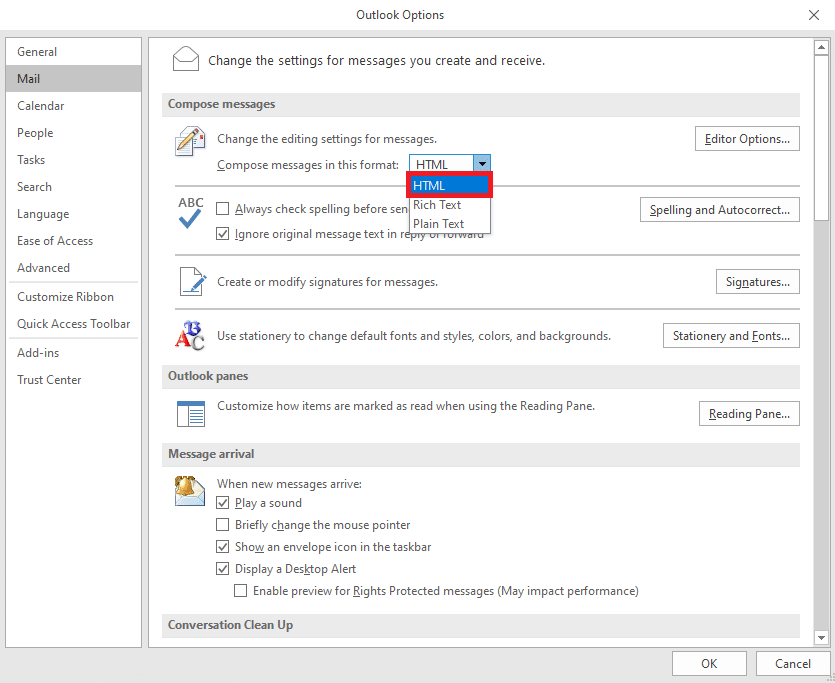
6. Infine, fare clic su OK per salvare le modifiche.
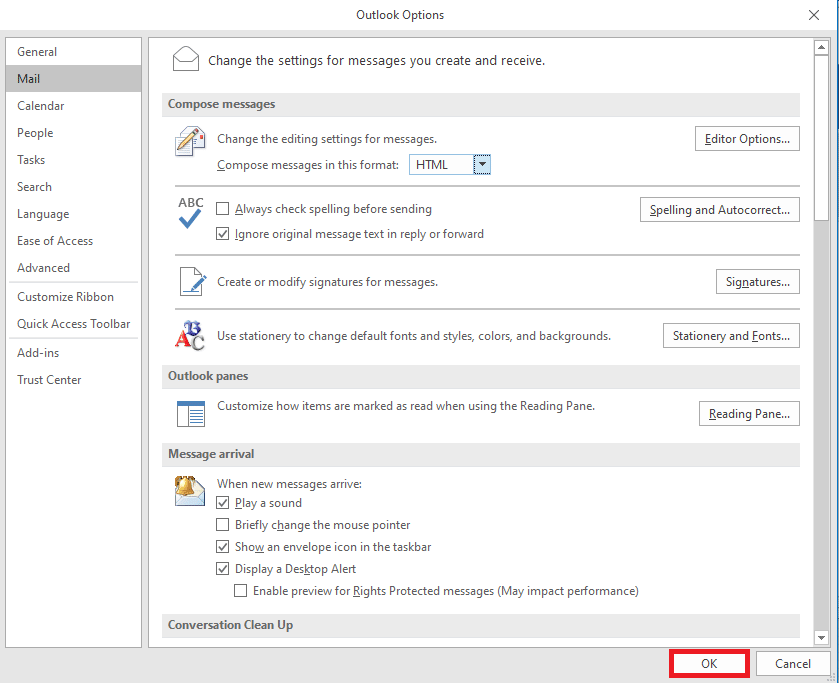
Metodo 6: riparare Microsoft Office
A volte il pulsante della firma che non funziona in Outlook può essere causato da un pacchetto Microsoft Office corrotto. Questo problema può essere risolto riparando Microsoft Office. Puoi riparare Microsoft Office dal pannello di controllo.
1. Nella barra di ricerca , digitare Outlook e fare clic su Apri .
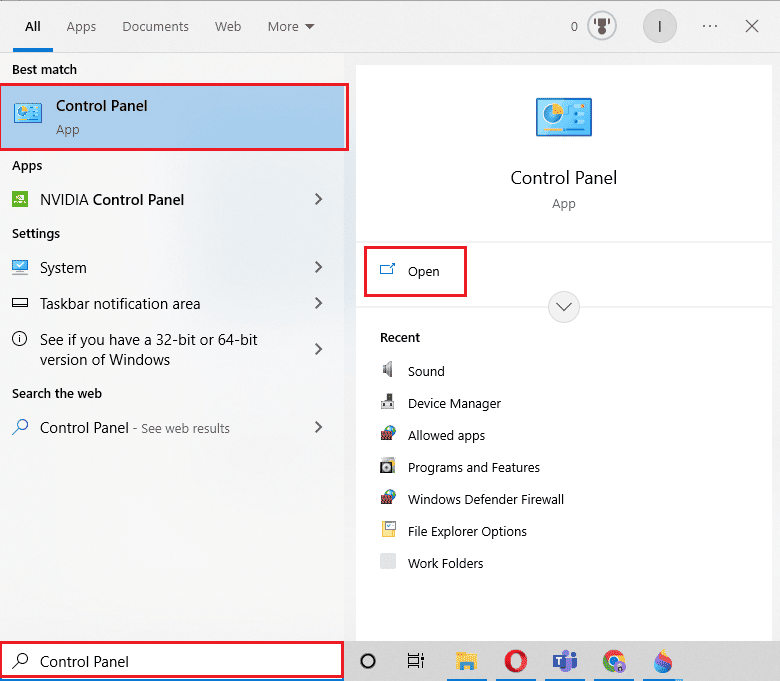
2. Qui, individua e fai clic su disinstalla un programma in Programmi .
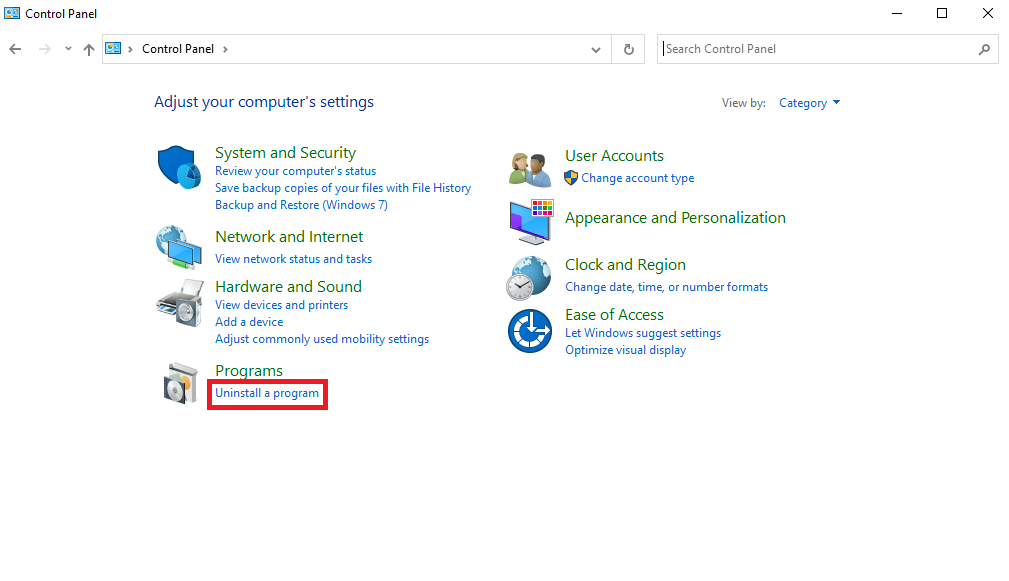
3. Individuare il programma Microsoft Office e fare clic con il pulsante destro del mouse su di esso, quindi fare clic su Cambia .
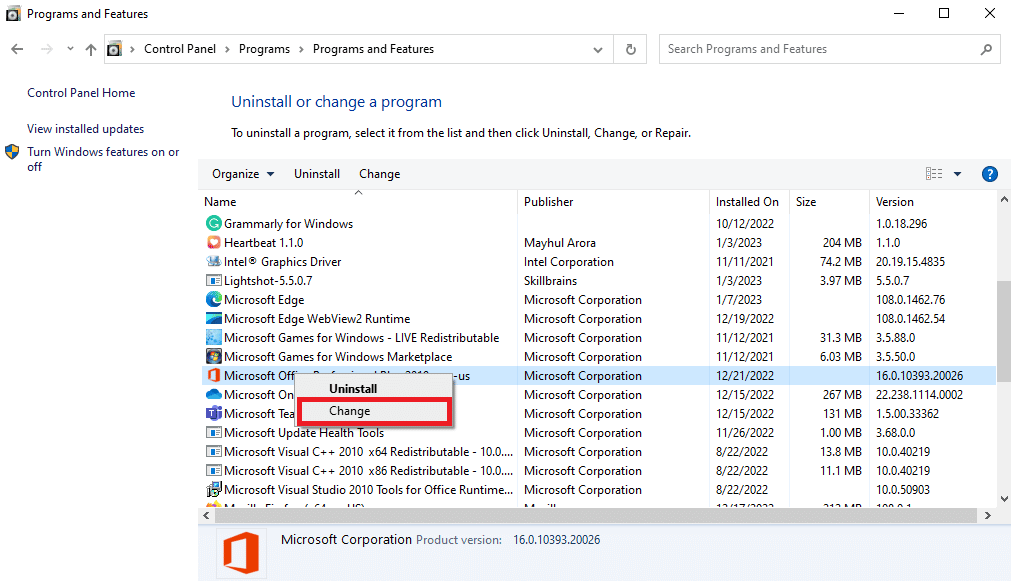
4. Concedere l'autorizzazione al sistema.
5. Selezionare una delle opzioni di riparazione.
6. Infine, fai clic su Ripara per avviare il processo.
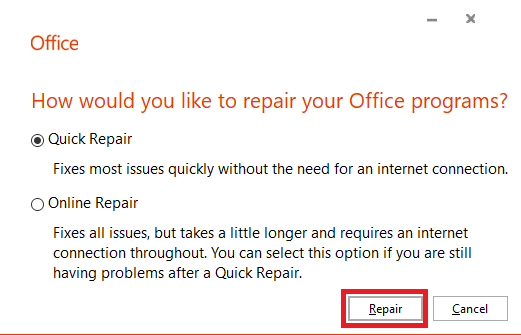
Se questo metodo non risolve il problema con la firma di Outlook che non funziona, prova il metodo successivo.
Leggi anche: Correggi Outlook che tenta di connettersi al server su Windows 10
Metodo 7: disinstallare le app desktop UWP Microsoft Office integrate
Uno dei metodi migliori per risolvere i problemi di firma di Outlook è disinstallare le app desktop UWP Microsoft Office integrate dal tuo computer. Il problema può essere causato da bug e file corrotti in queste applicazioni. Puoi seguire questi passaggi per disinstallare le app desktop Microsoft Office integrate.
1. Premi contemporaneamente i tasti Windows + I per aprire Impostazioni .
2. Qui, seleziona Impostazioni app .
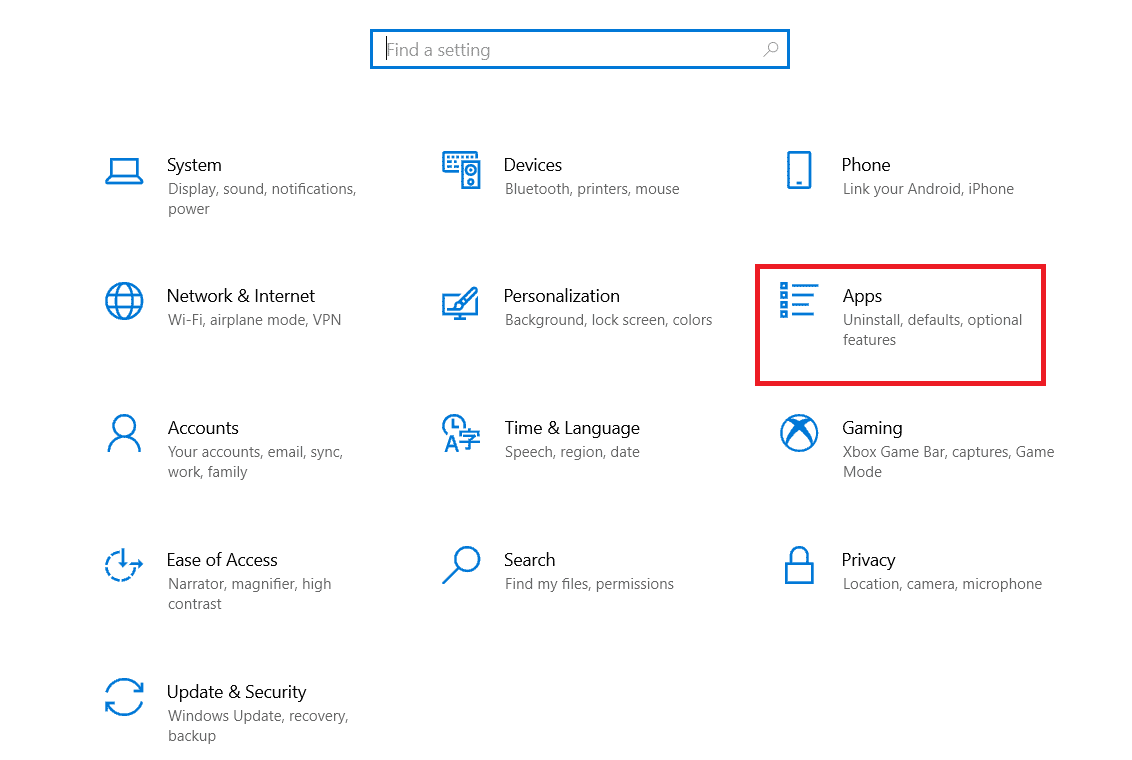
3. Individua e seleziona App desktop di Microsoft Office .
4. Qui, fai clic su Disinstalla .
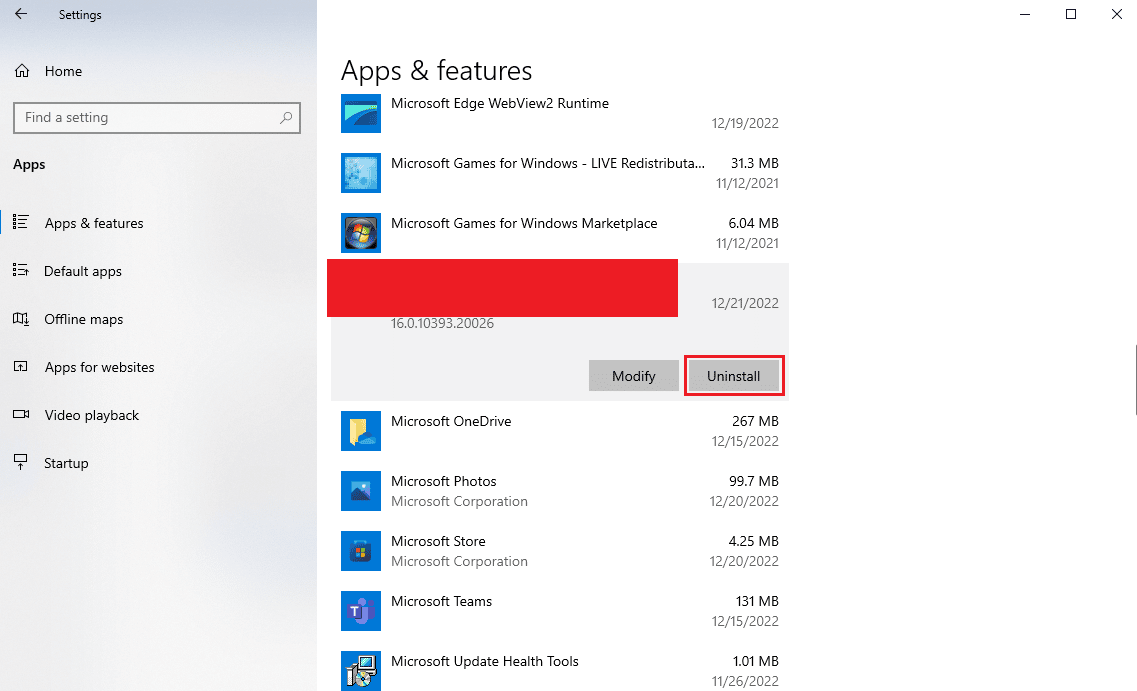
5. Infine, fare clic su Disinstalla per confermare l'azione.
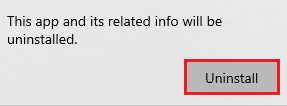
Metodo 8: eliminare le chiavi di registro
In genere, la modifica delle chiavi di registro non è consigliata per risolvere i problemi di Outlook. Tuttavia, se nessuno dei metodi funziona, questa può essere l'ultima opzione per risolvere i problemi di firma con Outlook. Puoi seguire questi semplici passaggi per eliminare le chiavi di registro corrette per risolvere il problema.
Nota: eseguire un backup degli errori manuali durante le modifiche alla chiave del Registro di sistema. Puoi consultare la guida Come eseguire il backup e il ripristino del registro su Windows per eseguire il backup delle chiavi di registro.
1. Premi insieme i tasti Windows + R per aprire la finestra di dialogo Esegui .
2. Nella finestra di dialogo Esegui , digitare regedit e premere il tasto Invio .
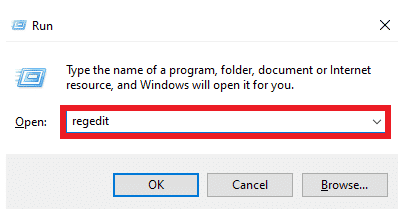
3. Fare clic su Sì nella finestra Controllo account utente .
4. Premere Ctrl + F per avviare la finestra Trova e inserire la seguente chiave nella casella di ricerca
0006F03A-0000-0000-C000-000000000046
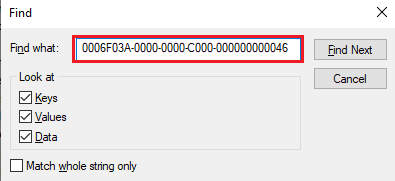
5. Ora seleziona Trova successivo .
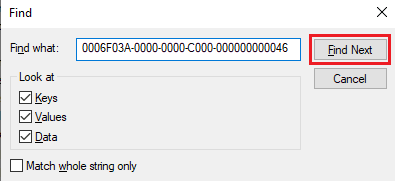
6. Qui, fare clic con il tasto destro sulla chiave e quindi selezionare l'opzione Elimina .
7. Ora, premi F3 chiave per ripetere la ricerca ed eliminare tutte le chiavi.
Leggi anche: Correggi la ricomparsa della richiesta della password di Outlook
Domande frequenti (FAQ)
Q1. Perché non riesco a vedere la firma sulla posta di Outlook?
Risposta. Ci possono essere diversi motivi per cui non sei in grado di vedere le tue firme nelle e-mail di Outlook, come impostazioni del formato del messaggio errate e bug con le applicazioni di Outlook.
D2. Come posso risolvere i problemi di firma in Outlook?
Risposta. Puoi provare a riparare l'applicazione Microsoft Office sul tuo computer per risolvere i problemi di firma di Outlook.
D3. Posso usare testo normale come firma?
Risposta. Sì , puoi utilizzare il formato testo normale per inviare firme scritte in formato testo.
D4. Posso utilizzare un'immagine come firma di Outlook?
Risposta. Sì, puoi utilizzare i file immagine come firme. Tuttavia, dovrai utilizzare il formato del messaggio HTML per poter vedere l'immagine della firma.
Q5. Come aggiungo una firma alla posta di Outlook?
Risposta. Puoi aggiungere una nuova firma mentre componi una nuova email. semplicemente accedendo al pannello Firma sul programma Outlook.
Consigliato:
- NanoCell vs. OLED: qual è il migliore?
- Come archiviare in Outlook 365
- 14 modi per correggere l'errore di disconnessione di Outlook su Windows 10
- 14 modi per correggere l'errore di Microsoft Outlook 0x80040115
Speriamo che questa guida ti sia stata utile e che tu sia stato in grado di correggere il pulsante della firma che non funzionava nel problema di Outlook . Facci sapere quale metodo ha funzionato per te. Se hai suggerimenti o domande per noi, faccelo sapere nella sezione commenti.
